데이터베이스함수는 엑세스에서 DOMAIN함수라고도, 테이블함수라고도 한다.
특정 조건에 맞는 집계함수의 결과를 얻는다.
데이터베이스함수는 D로 시작한다.
데이터베이스의 형식
=D~(데이터베이스범위, 필드, 조건범위)
1) 데이터베이스 범위
데이터베이스 범위는 필드제목과 데이터 모두를 포함하는 전체범위이다.
고급필터목록의 범위와 일치한다.
2)필드
계산을 수행하고자하는 필드를 지정한다.
계산을 수행하고자하는 필드의 번호를 지정해도 가능하다.
첫 번째 열부터 1로 시작하여 번호가 매겨진다.
3) 조건 범위
조건범위는 고급필터처럼 범위안에 입력해준다.
범위 안에 있는 조건식도 고급필터의 조건식과 같다.
엑세스에서는 DLOOKUP이 자주 출제되는데, 형식은 이렇다.
=D~(값을 구할 필드명, 값을 구할 테이블명, 조건식)
P.90 출제유형1
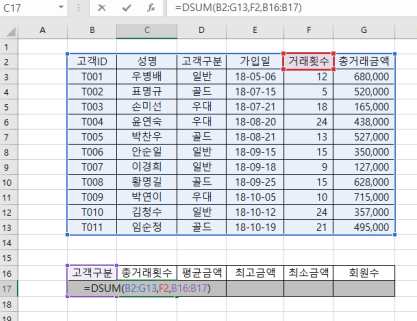
=DSUM(B2:G13,F2,B16:B17)
=DSUM(필드명을 포함한 전체범위, 구하고자하는 필드명, 조건범위)
F2대신에 전체 범위의 5번째 열이기 때문에 5를 사용해도 된다.
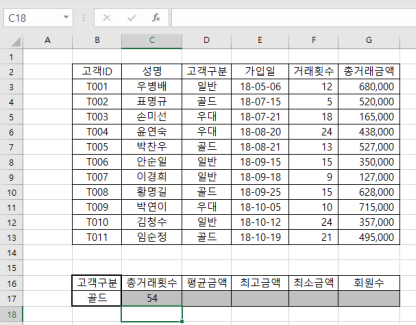
결과값
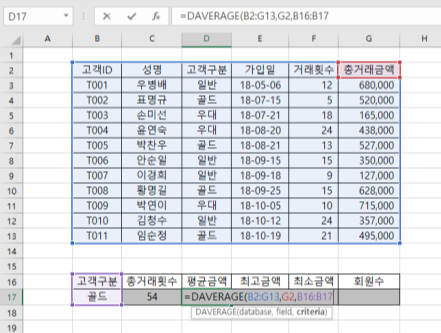
평균금액을 구하기위해서는 DAVERAGE함수를 사용한다.
=DAVERAGE(B2:G13,G2,B16:B17)
=DAVERAGE(전체범위, 총거래금액필드명,조건범위)
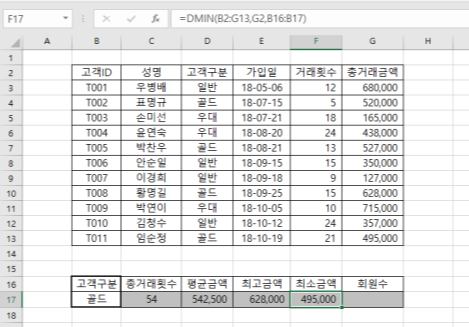
최고금액과 최소금액을 구하기위해서는
DMAX함수와 DMIN함수를 사용한다.
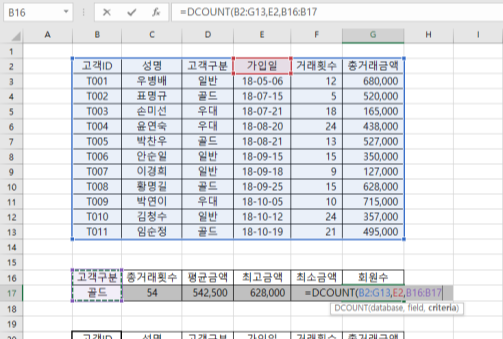
사진 설명을 입력하세요.
회원수를 구하기위해서는 DCOUNT함수를 사용한다.
여기서 주의해야할 점은 필드명인데, DCOUNT함수는 값을 구할 필드가 숫자필드여야하기때문에 가입일이나 거래횟수, 총거래금액같은 숫자필드를 선택해야한다.
=DCOUNT(B2:G13,E2,B16:B17)
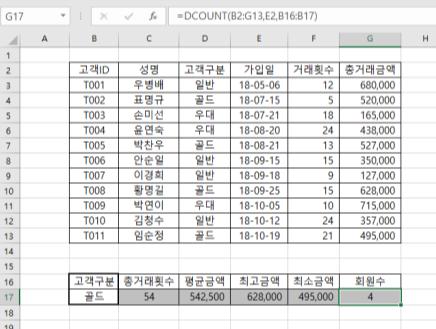
DCOUNT함수와 DCOUNTA함수의 차이점
DCOUNT는 숫자필드를 사용하고 DCOUNTA는 문자필드를 사용한다.
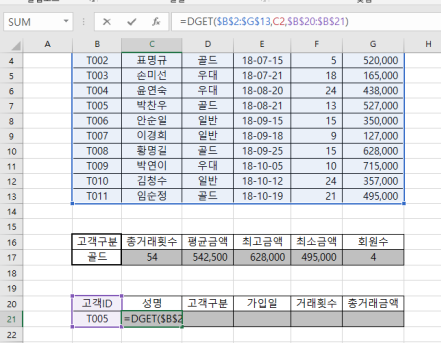
DGET함수를 사용할 때에는 데이터범위와 조건범위에 절대참조를 해주어야한다.
절대참조는 범위를 입력한 후 F4를 한번 누르면 설정된다.
=DGET($B$2:$G$13,C2,$B$20:$B$21)
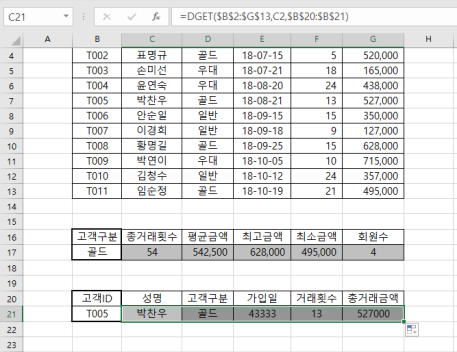
자동채우기를 할 때에 절대참조를 하지 않으면 조건범위가 변경되어 구하고자하는 값이 나오지 않기때문에 주의해야한다.
책에 나오지 않지만 알아두면 좋음!
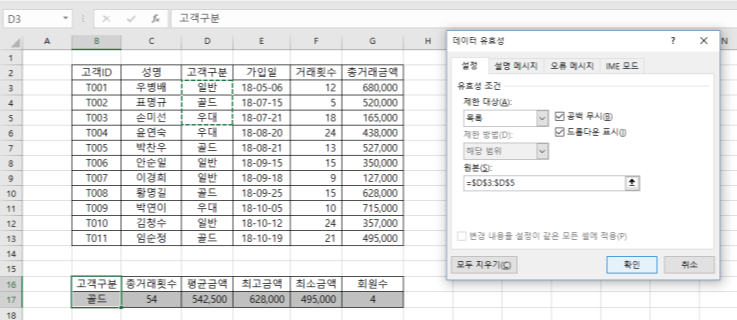
사진 설명을 입력하세요.
조건범위를 선택한후 데이터에 데이터유효성검사를 해준다.
보이는 대로 입력한 후 확인을 누르면 손쉽게 조건을 변경할 수 있다.
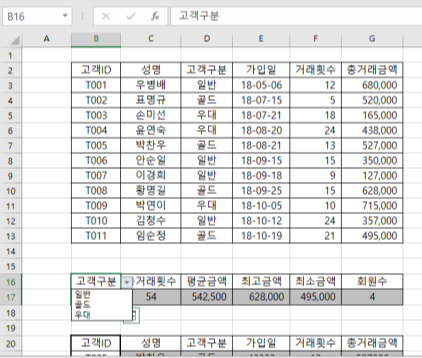
사진 설명을 입력하세요.
이렇게 조건에 화살표가 생겨서 클릭만 하면 간편하게 변경할 수 있다.
데이터베이스2(예제)시트
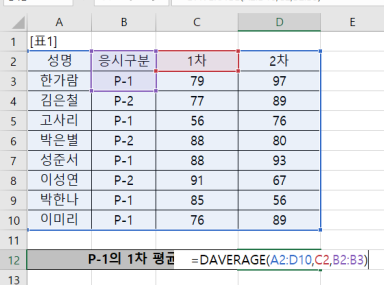
사진 설명을 입력하세요.
2번시트는 간단하게 식만 풀이해본다.
=DAVERAGE(A2:D10,C2,B2:B3)
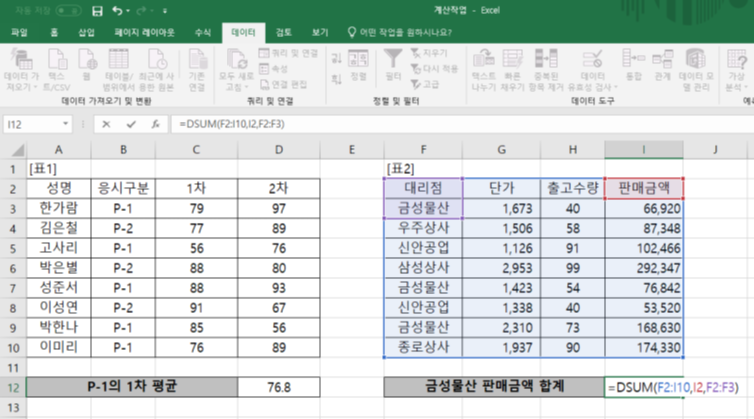
사진 설명을 입력하세요.
=DSUM(F2:I10,I2,F2:F3)
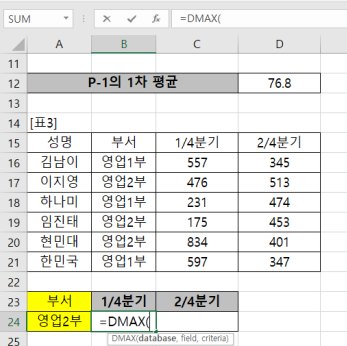
사진 설명을 입력하세요.
조건범위가 데이터범위에 연속적으로 포함되지 않아서 지정된 조건범위에 조건을 입력해준다.
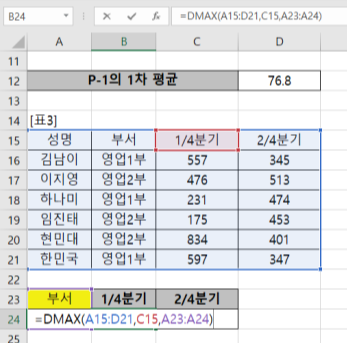
사진 설명을 입력하세요.
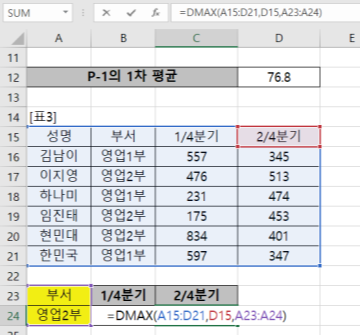
사진 설명을 입력하세요.
=DMAX(A15:D21,C15,A23:A24)
=DMAX(A15:D21,D15,A23:A24)
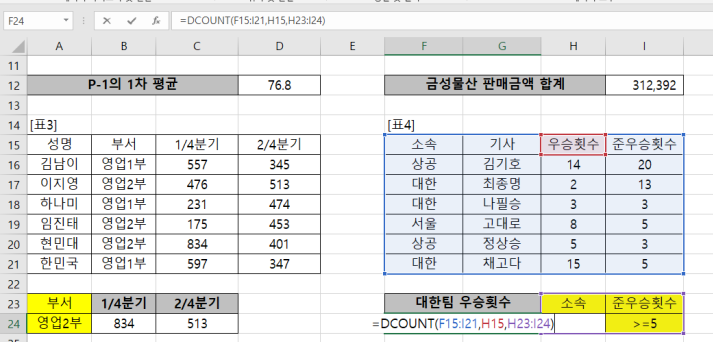
사진 설명을 입력하세요.
=DCOUNT(F15:I21,H15,H23:I24)
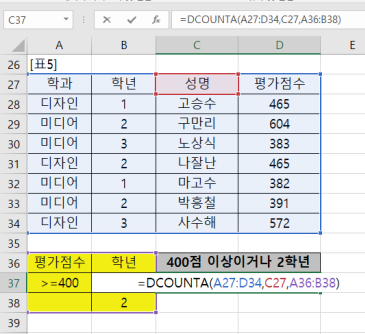
사진 설명을 입력하세요.
=DCOUNTA(A27:D34,C27,A36:B38)
OR조건이 있을 때에는 서로 다른 행에 입력해야 하는 것에 주의한다.
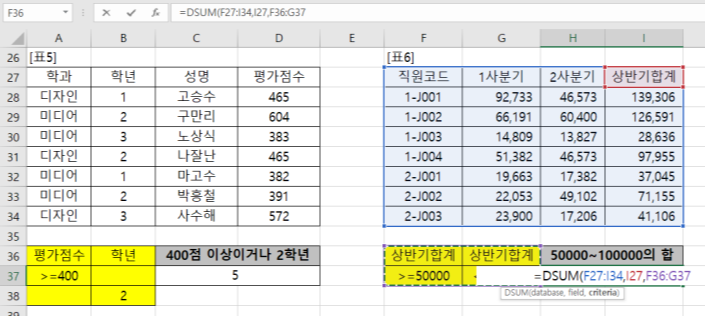
사진 설명을 입력하세요.
=DSUM(F27:I34,I27,F36:G37)
'컴퓨터활용능력1급' 카테고리의 다른 글
| [컴퓨터활용능력 1급] 엑셀 수학과 삼각함수 활용 중요 수식 (0) | 2023.08.03 |
|---|---|
| [컴퓨터활용능력 1급] 엑셀 문자열함수 (0) | 2023.08.02 |
| [컴퓨터활용능력1급] 엑셀 논리함수(IF, IFERROR함수) (0) | 2023.08.01 |
| [컴퓨터활용능력1급] 엑셀 계산식과 날짜/시간함수 (0) | 2023.08.01 |
| [컴퓨터활용능력1급] 엑셀 페이지 레이아웃 (0) | 2023.08.01 |